怎样设置VS字体、背景、显示行编号、显示工具箱
来源:网络收集 点击: 时间:2024-04-20【导读】:
本篇主要是针对使用VS软件的新手,在使用VS开发程序初级阶段,可能会因不熟悉界面和工具而遇到的一些非技术性问题,希望此篇经验会对新手熟悉VS这一编程工具有所帮助!工具/原料moreMicrosoft Visual Studio1.如何设置VS字体颜色大小、背景1/4分步阅读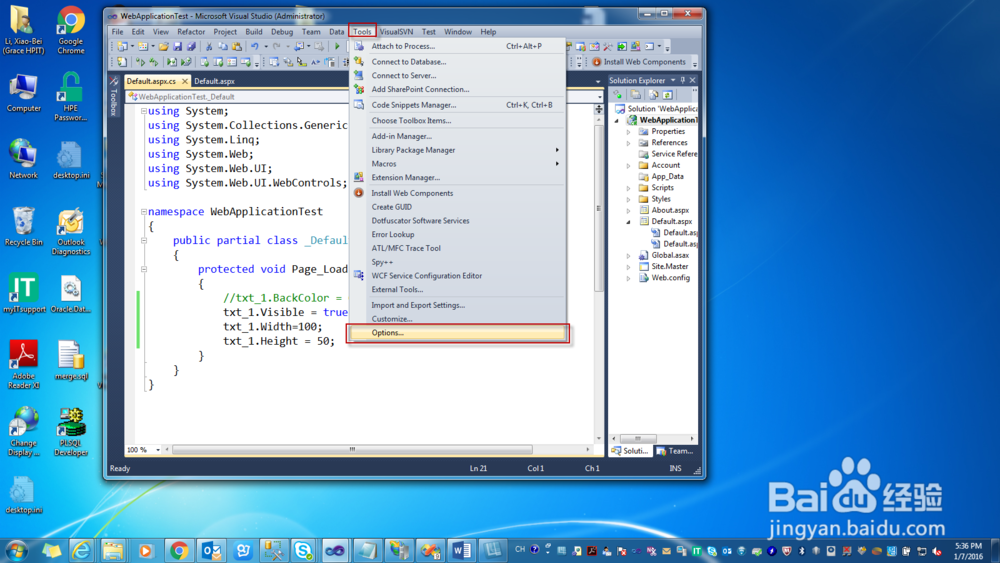 2/4
2/4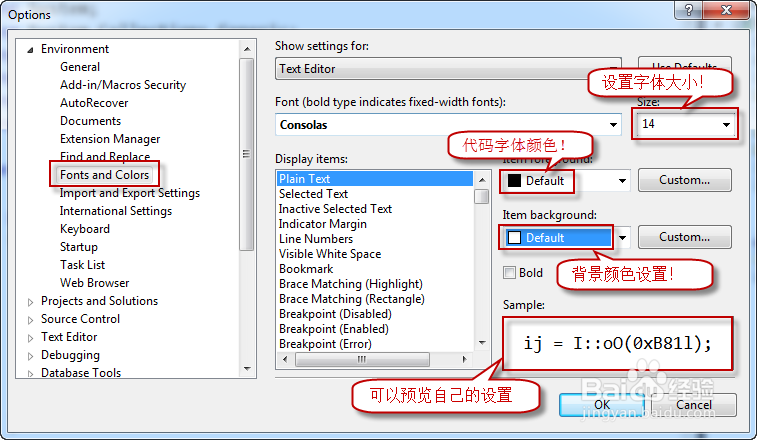 3/4
3/4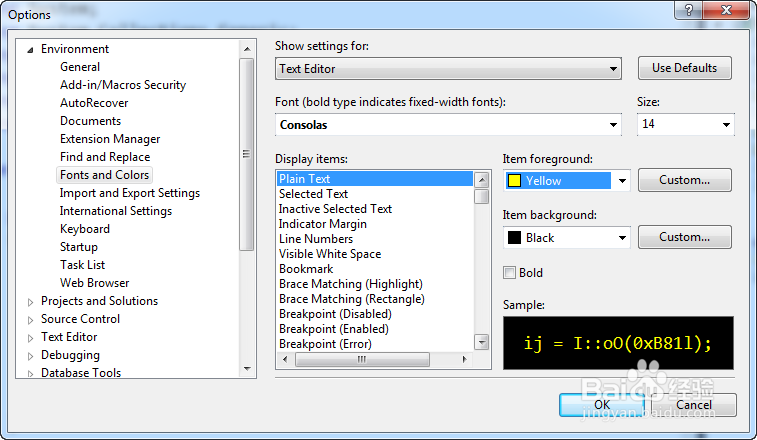 4/4
4/4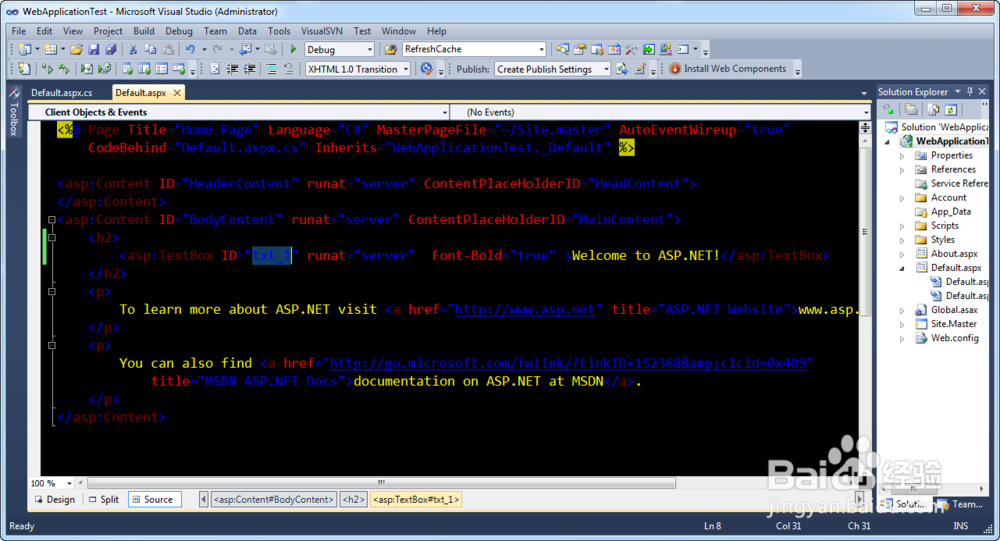 2.如何显示源代码每行编号1/3
2.如何显示源代码每行编号1/3 2/3
2/3 3/3
3/3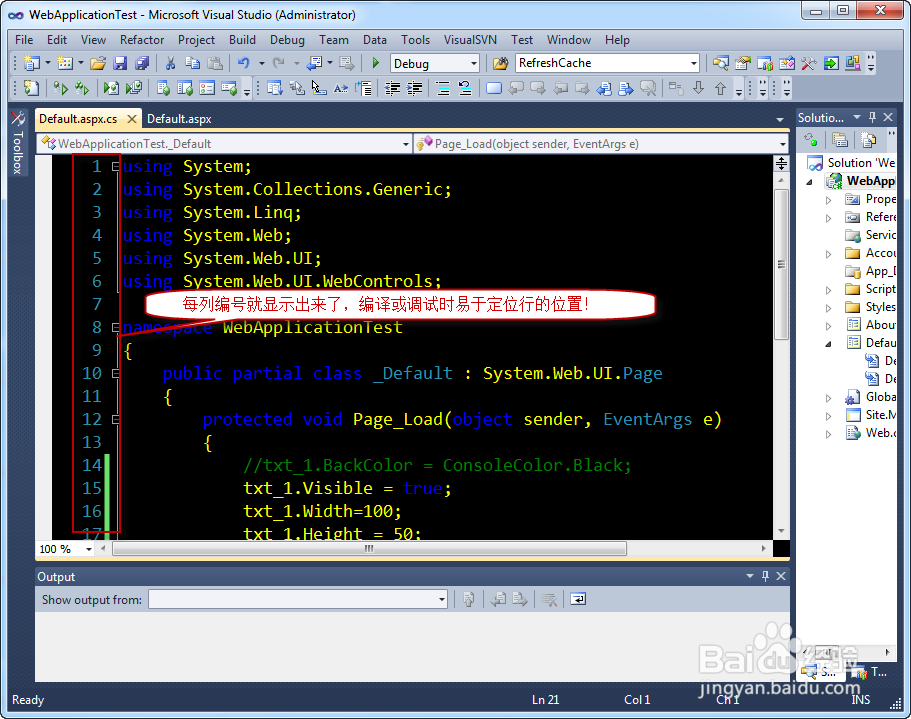 3.如何将消失的工具箱等小窗口重新显示在桌面上1/1
3.如何将消失的工具箱等小窗口重新显示在桌面上1/1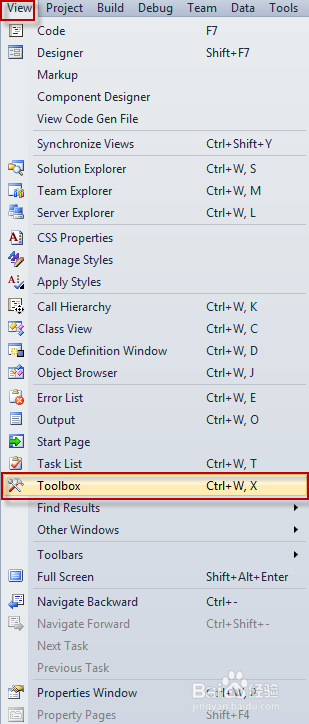 4.如何将悬浮的小窗口定位在适合的位置1/2
4.如何将悬浮的小窗口定位在适合的位置1/2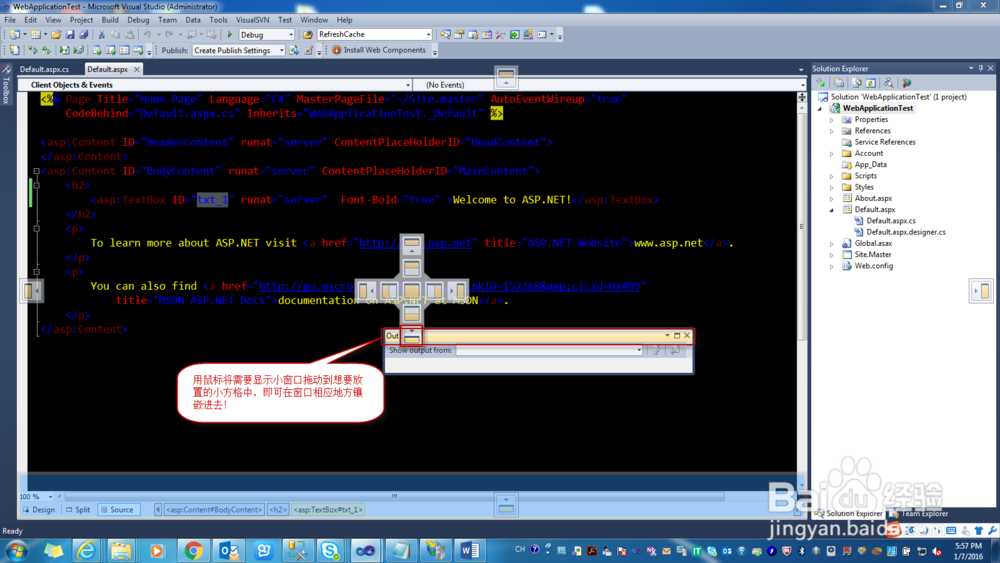 2/2
2/2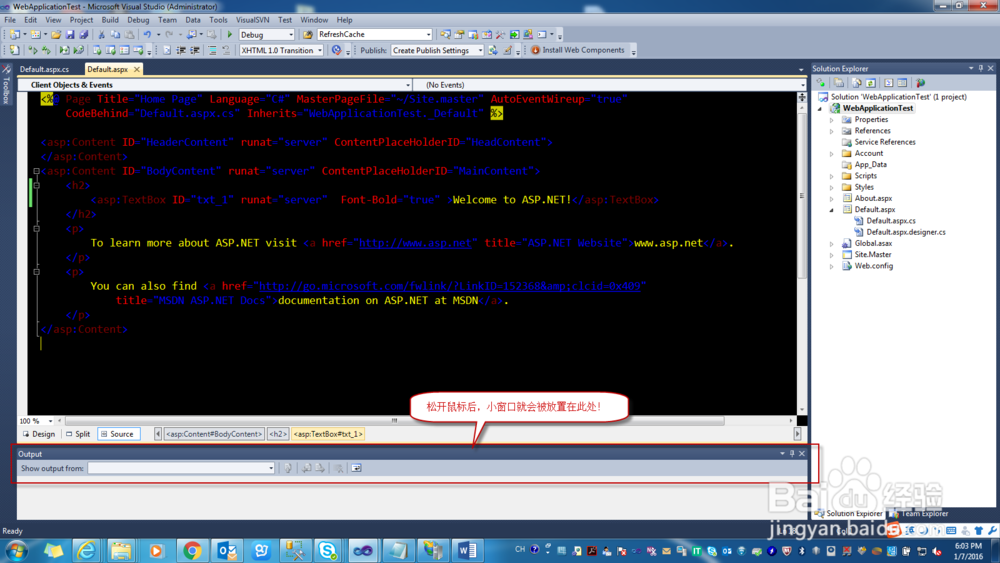 注意事项
注意事项
打开VS软件,在导航栏Tool的菜单中选中Option,如图所示:
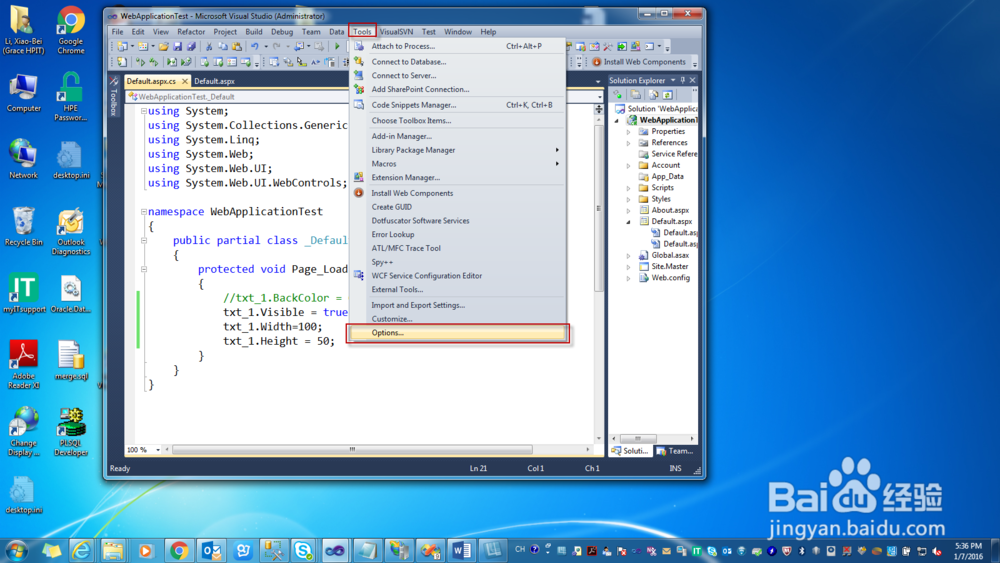 2/4
2/4弹出Option的对话框,选择Environment列表下的Fontsandcolors,在其中对文本的字体大小颜色以及背景色做出自己想要的设置,如下图所示:
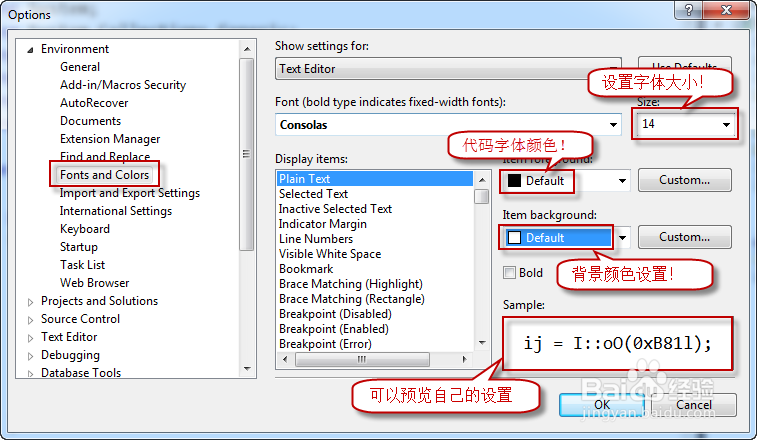 3/4
3/4如下图所示是我们所做的一个例子设置:
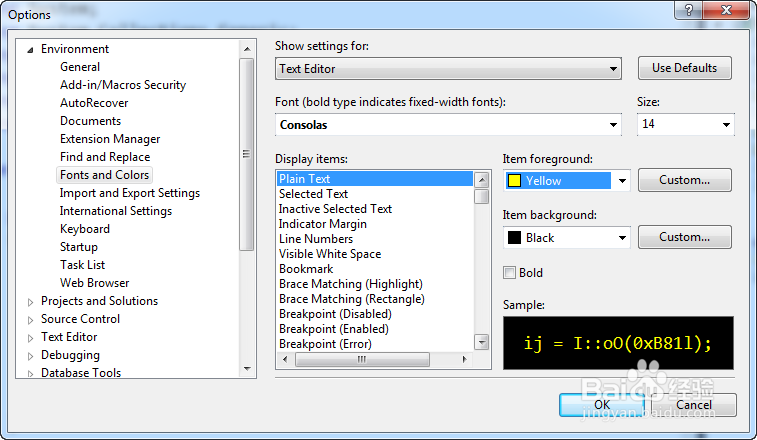 4/4
4/4最终的预览结果如下:
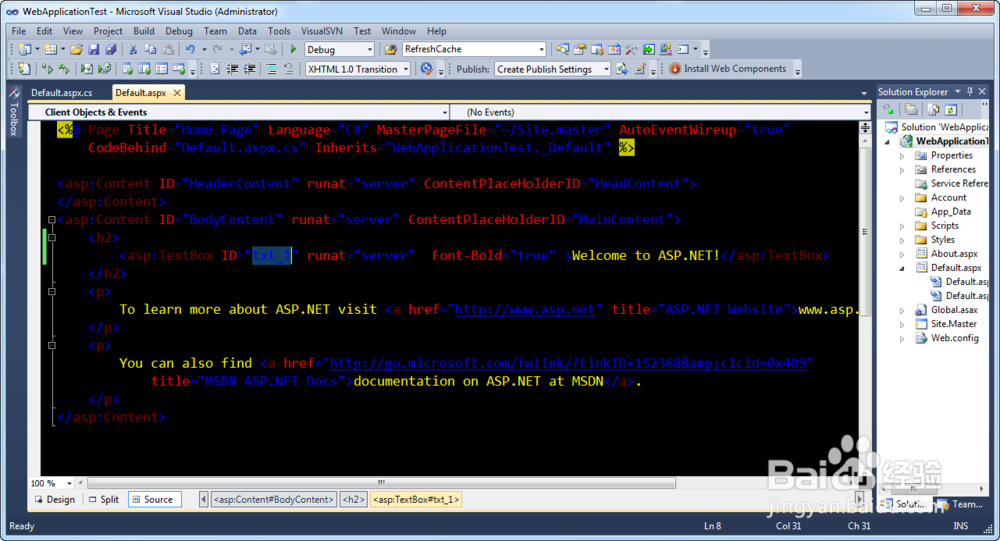 2.如何显示源代码每行编号1/3
2.如何显示源代码每行编号1/3同样是在VS工具栏Tool的菜单中点击option:
 2/3
2/3在弹出的Option对话框中,选择TextEditor列表下的C#,并勾选Linenumber这一选项,点击OK,如下图所示:
 3/3
3/3操作之后的页面如下图所示:
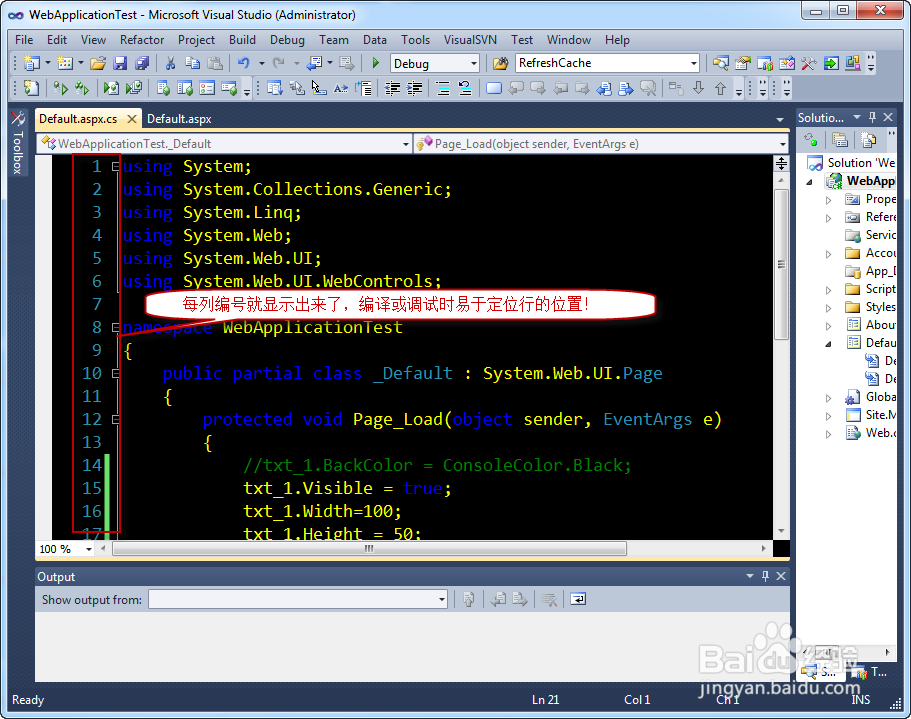 3.如何将消失的工具箱等小窗口重新显示在桌面上1/1
3.如何将消失的工具箱等小窗口重新显示在桌面上1/1选择工具栏中的View菜单中的Toolbox,工具箱即可重新显示在桌面上。同样在View列表中的SolutionExplorer、TeamExplorer、ErrorList、Output等小窗口也可以在View列表下选中展示在窗口上。
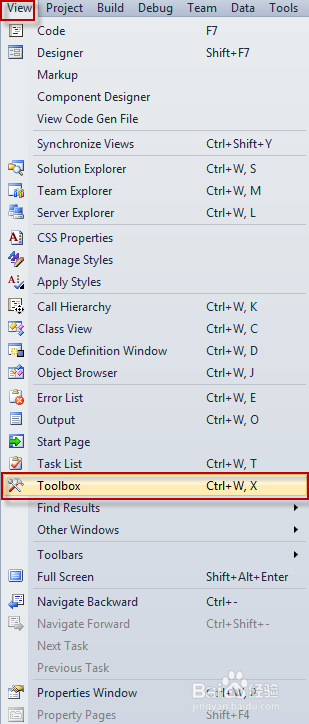 4.如何将悬浮的小窗口定位在适合的位置1/2
4.如何将悬浮的小窗口定位在适合的位置1/2点击鼠标左键拖动某个小窗口时,窗口会出现成“十”字的九个小块,如下图所示:
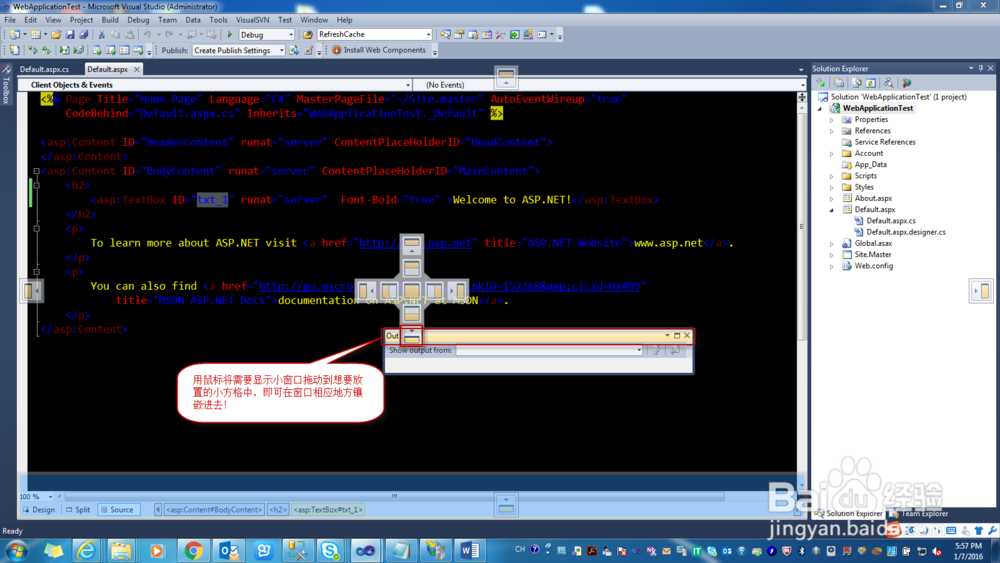 2/2
2/2可以将小窗口拖动进任意一个小块中,松开鼠标后,小窗口会被镶嵌在窗口的相应位置,如下图所示:
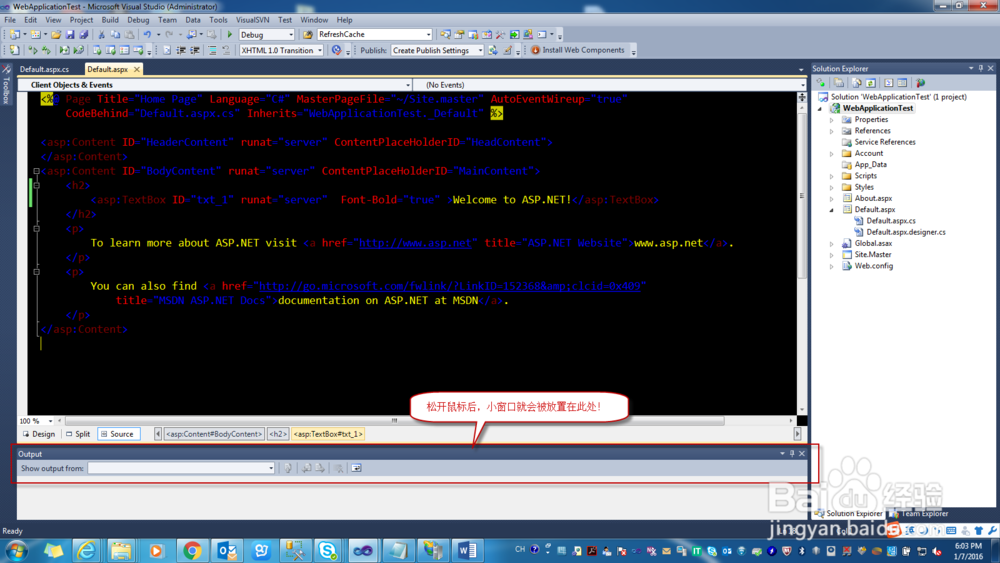 注意事项
注意事项希望本篇能对使用VS软件开发编程者提供到帮助,每天进步一点,相信编程创造世界!
ONENOTE设置VS字体背景显示行号版权声明:
1、本文系转载,版权归原作者所有,旨在传递信息,不代表看本站的观点和立场。
2、本站仅提供信息发布平台,不承担相关法律责任。
3、若侵犯您的版权或隐私,请联系本站管理员删除。
4、文章链接:http://www.1haoku.cn/art_555189.html
上一篇:瑞银信怎么修改手机号码
下一篇:如何关闭win10的自动下载更新与安装
 订阅
订阅